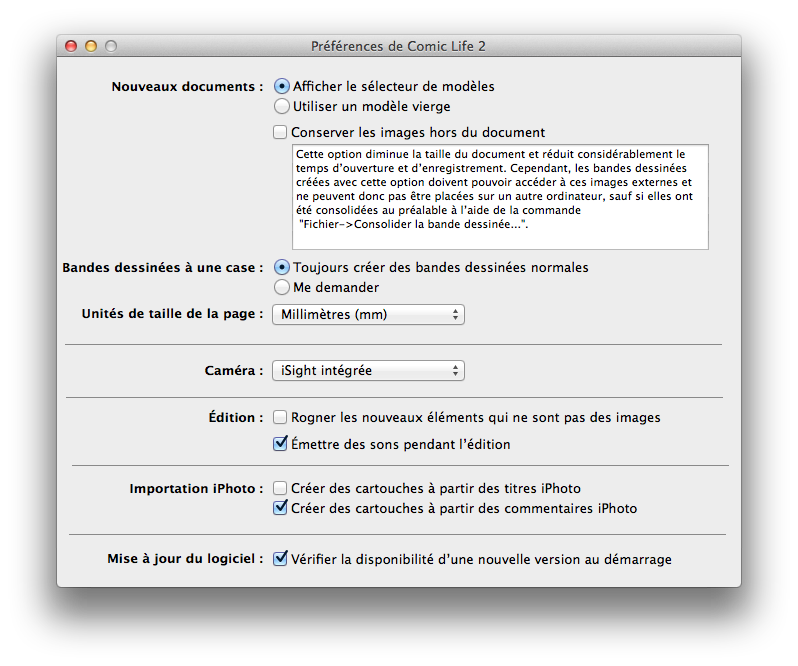Préférences
Pour afficher la fenêtre Préférences et personnaliser le comportement de Comic Life, choisissez Comic Life->Préférences... :
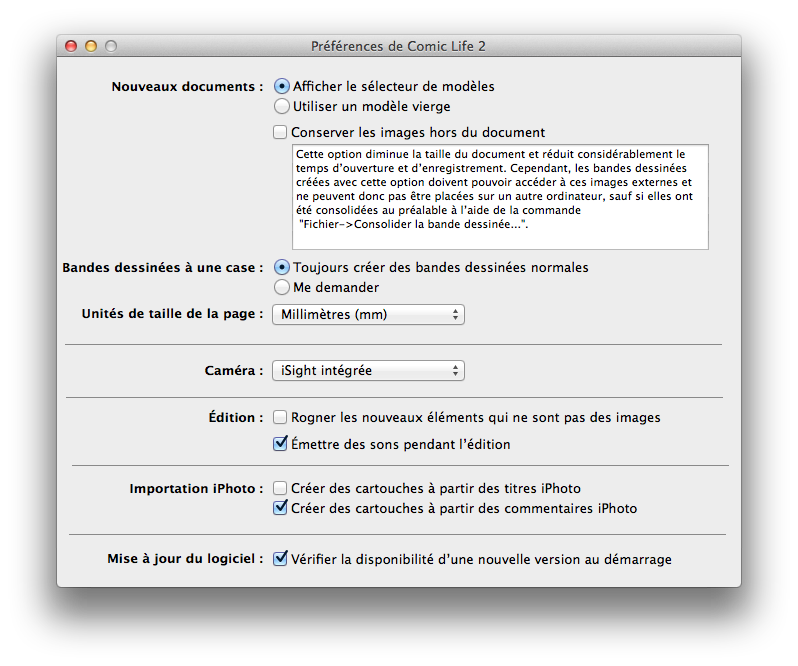
- Nouveaux documents
Vous pouvez choisir entre l'affichage du sélecteur de modèles ou d'un document vierge au démarrage de Comic Life.
- Conserver les images hors du document
En règle générale, Comic Life copie les photos dans votre bande dessinée pour qu'elles soient toujours accessibles. Toutefois, si vous cochez Conserver les images hors du document, Comic Life ne copie pas l'image et l'utilise à son emplacement externe. Cela permet de réduire considérablement la taille de votre fichier et d'accélérer son ouverture et son enregistrement. Cependant, si les images externes sont déplacées, supprimées ou deviennent inaccessibles, votre bande dessinée ne sera plus complète. L'option Conserver les images hors du document peut être un choix judicieux si vous utilisez principalement des images de votre photothèque et que vous n'avez pas l'intention de travailler sur cette bande dessinée avec un autre ordinateur. Si vous avez utilisé des images externes et que vous souhaitez déplacer votre bande dessinée sur un autre ordinateur (ou que vous avez changé d'avis et que vous souhaitez copier les images dans la bande dessinée), choisissez Fichier->Consolider la bande dessinée... dans le menu.
- Bandes dessinées à une case
Les bandes dessinées comportent généralement plusieurs cases par page. Cependant, certains utilisateurs souhaitent uniquement ajouter des bulles et des cartouches à une seule photo pour la poster sur un blog, par exemple, et Comic Life permet de réaliser simplement cette opération. Si vous souhaitez utiliser cette fonctionnalité, choisissez l'option "Me demander". Lorsque vous déposerez une photo dans votre prochaine bande dessinée, Comic Life vous proposera de créer une bande dessinée à une case. Choisissez "Toujours créer des bandes dessinées normales" si vous ne souhaitez pas qu'on vous le propose.
- Unités de taille de la page
Vous pouvez choisir les unités que Comic Life doit utiliser pour les mesures telles que la taille de la page.
- Caméra
Vous pouvez choisir la caméra que Comic Life doit utiliser. Cela est pratique si plus d'une caméra est connectée à votre ordinateur.
- Édition
En général, les bulles et le lettrage ne sont pas rognés par les cases, car de nombreuses photos ne disposent pas de l'espace suffisant. Si vous souhaitez les rogner par défaut (le rognage confère un aspect plus percutant à la bande dessinée), cochez la case "Rogner les nouveaux éléments qui ne sont pas des images".
Par défaut, Comic Life émet des sons amusants lorsque vous effectuez des opérations dans la bande dessinée. Si vous souhaitez les désactiver, décochez la case "Émettre des sons pendant l'édition".
- Importation iPhoto
Si vous avez passé du temps à ajouter des commentaires ou des titres à vos photos dans iPhoto, Comic Life peut utiliser ces informations pour ajouter automatiquement des cartouches.
- Mise à jour du logiciel
En général, Comic Life recherche des mises à jour à chaque démarrage. Cela vous permet de connaître la disponibilité de nouvelles versions du logiciel. Si vous préférez ne pas recevoir ces notifications automatiques, décochez cette préférence. Si vous souhaitez effectuer manuellement la recherche, choisissez Rechercher les mises à jour... dans le menu de Comic Life 2.